
-
r2v中文版
-
大小:3.12M
更新时间:25-11-01
系统:Pc
版本:v5.5

大小:3.12M
更新时间:25-11-01
系统:Pc
版本:v5.5
R2V for Windows (9X, NT, 2000, ME, XP)是一款销量名列世界前三甲的高级光栅图矢量化软件系统。该软件系统将强有力的智能自动数字化技术与方便易用的菜单驱动图形用户界面有机地结合到 Windows 环境中,为用户提供了全面的自动化光栅图像到矢量图形的转换,它可以处理多种格式的光栅(扫描)图像,是一个可以用扫描光栅图像为背景的矢量编辑工具。由于该软件的良好的适应性和高精确度,其非常适合于 GIS、地形图、CAD 及科学计算等应用。
小编在这给大家推荐r2v中文版,这是由大神汉化的版本,在保留原本软件强大功能的基础上,进行了很好的汉化,对于用户非常的方便,拥有 R2V,你可以忘掉缓慢而又不准确的数字化仪人工手动跟踪描绘。你可以在草稿纸上画草图,你只需扫描你的图纸,然后让 R2V 高精度地自动或半自动矢量化它们,快来下载吧!
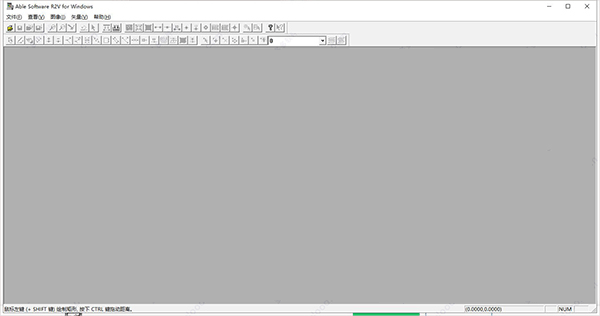
1、R2V32提供简便及完整的将光栅图像数字化为矢量数据的解决方案,这些光栅图像可以是扫描的图纸、航摄照片或是卫星图片。
2、将扫描图像显示在屏幕上并选择矢量化命令,所有的线段在数秒钟即可识别出来并显示在图像上供你校正与编辑。
3、强大的编辑及处理功能可用于矢量的编辑、地理坐标校正及等高线数据标注。
4、软件拥有R2V,你可以在草稿纸上画草图,你只需扫描你的图纸,然后让 R2V 高精度地自动或半自动矢量化它们。
5、快速矢量化,一张典型的地形图或区划地图,通常以 300DPI 的黑白或灰度扫描,在Pentium 级 PC 上数秒内即可完成矢量化。
1、下载完成之后,解压完成即可选择相应直接系统的程序,因为小编是64位操作系统选择的是64位的程序。
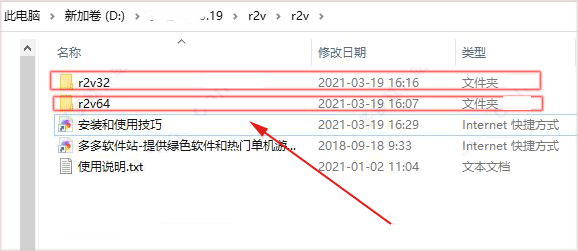
2、打开运行程序即可
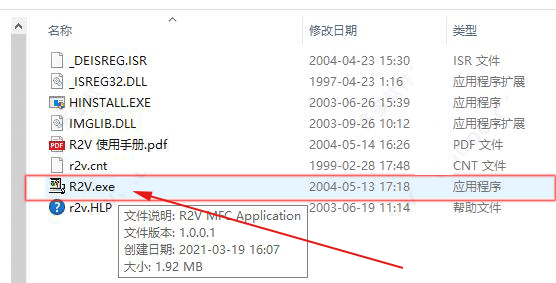
3、在软件窗口中点击文件,选择打开的图形文件
4、打开图像文件
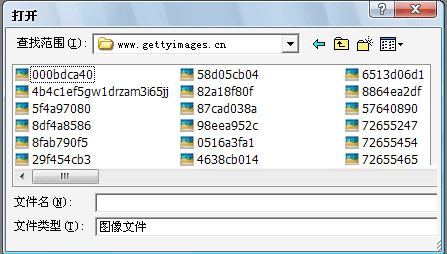
5、图像→转换→灰度
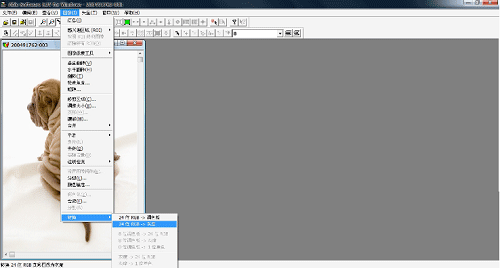
6、选择 自动矢量化
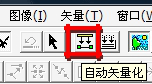
7、设置转换参数后,点击 开始
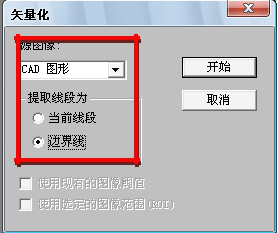
8、点击工具栏中的“文件”按钮,然后选择“输出矢量”
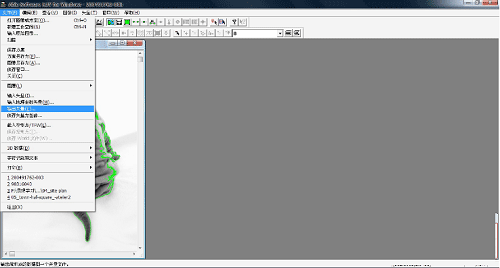
9、将文件另存为 dxf 格式
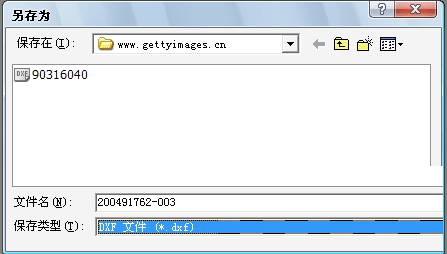
10、调整DXF输出选项
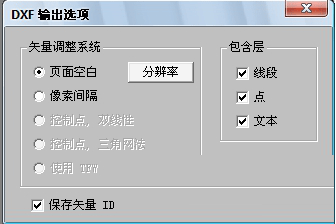
11、在 CAD 中打开 DXF 文件
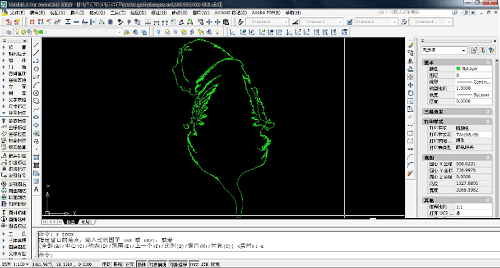
12、另存为 DWG 格式文件
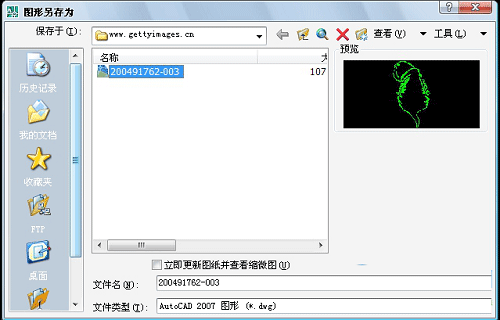
1、图像格式
支持1位黑白、8位灰度及彩色(4位、8位及24位)的TIFF、GeoTIFF和 BMP图像文件格式。支持大多数TIFF压缩模式。软件无图像尺寸限制。同时支持2/13 Able R2V 使用手册SPOT卫星图像格式。在R2V中,可对光栅图像进行地理坐标参照(Geo-refrence) 并将其存储为GeoTIFF文件格式
2、矢量输出/输入
ArcView(形文件)、Arc/Info、DXF、MapInfo(MIF/MID)、 MapGuide SDL、3D网格文件、3D DEM (兼容USGS DEM) 及3D XYZ矢量文件格式。 更多的 矢量文件格式将在以后的版本中加入
3、高级矢量化
R2V支持三种矢量化方式
全自动矢量化:仅用一个命令即可在分秒内高质量地矢量化你的扫描图像。批 处理方式允许你矢量化一系列扫描图像而无需任何用户干涉。可以编写用户批处理 命令文本用以在矢量化图像之前对其进行用户化的处理,以及矢量化后对矢量线段 进行必要的处理
交互式矢量跟踪:在光栅图像上选择两点后让R2V为你自动进行矢量追索。方 便、精确并且智能!对于复杂的地图或其他图纸,使用交互方式可有选择地进行矢 量化。另外使用多线追踪功能,仅需点击两下即可矢量化一系列线段
手动屏幕数字化:使用R2V方便的矢量编辑器,你可以以光栅图像为背景,简 单地描绘线段矢量、放大缩小自如、为你特有的应用快速生成所需数据
4、完整的矢量编辑:系统提供了一个以图像为背景的屏幕矢量编辑器。线段可以被生 成、移动、连接、断开、删除、改变颜色及标注ID。
5、矢量标注和地形图数字化:线段可以用不同的ID值来标注,在将矢量输出了地图系 统或GIS软件包时这些值可作为特定属性来存储。系统提供半自动的等高线标注功 能用于快速的指定等高线的高程值。
6、多层管理:利用R2V的层管理器可以按需要定义任意多的层并可在进不同的层中组 织数据。R2V中生成的层结构完全兼容那些支持多层数据结构的输出矢量文件格式。 运用多层定义,矢量数据可以以层为单位进行处理、编辑和显示,也可以在不同层 中移动。 点数字化:完全支持点数字化。可以生成、移动和标注点,点数据可以在所有支持 的矢量文件格式中输出
7、自动多边形层生成:仅用一个命令即可全自动生成多边形层,封闭多边形可以用R2V 的线编辑器进行编辑、标注
1、在R2V中,怎样将矢量数据与投影坐标系统校准? R2V提供将生成的矢量数据与任何投影坐标系统(如UTM)对准的功能。为了完 成坐标校正,可按下述步骤进行
A. 在所有的矢量数据均生成后,选择Vector菜单下的Define Control Point(定义 控制点)选项起动控制点选择工具,当光标移进图像窗口时会变成十字光标,此时, 点按鼠标右键可弹出控制点编辑选项。
B. 将光标定位到已知点并单击鼠标左键,会弹出控制点对话框要求你输入该点 的校准坐标值。也就是说,如果你想将光栅坐标位置(10,10)映射到新的投影坐标系 统位置(1000,1000),那么,源坐标应输入(10,10)而目的坐标则应输入(1000,1000)
应用信息
其他版本
r2v图片转cad软件官方版v7.0大小:8.12M时间:2025-01-09查看
able software r2v for windowsv5.5汉化版大小:3.2M时间:2023-08-30查看
同类热门
 太极图片转换器
太极图片转换器
 常用图片格式转换器
常用图片格式转换器
 得力PDF转换器
得力PDF转换器
 闪电图片格式转换器
闪电图片格式转换器
 imagine(图片批量转换软件)
imagine(图片批量转换软件)
 Total Image Converter(图片转换器)
Total Image Converter(图片转换器)
 pixillion图像转换器
pixillion图像转换器
 图片转换器
图片转换器
猜你喜欢
类似软件

Scan2CAD电脑版125.92M1302人在用 Scan2CAD是世界领先的一款图像转换软件,并是专门为工程师和设计师而设计的,通过该软件可智能帮助用户将图像设计并转换为完全可编辑的矢量CAD格式,同时转换出来的格式支持与所有流行的CAD / CAM应用程序兼容,以便后续再次进行处理编辑。而且在
查看热门标签
网友评论6人参与,5条评论
最新排行

神奇PPT转长图软件14.61Mv2.0.0.286 神奇PPT转长图软件是一款将PPT文件转换为长条状图片的软件,它拥有批量处理模式,可一键转换多个PPT文件,使用过程中可以随时预览转换后的效果,还能够放大缩小显示。同时针对不同版本的PPT文件,本软件都可以实现转换。其转换后的图片,能够完美呈现PP
查看
第5楼 福建省厦门市 网友
第4楼 广东省佛山市 网友
第3楼 山西省大同市移动 网友
第2楼 湖北省移动数据上网公共出口 网友
第1楼 台湾省南投县中华电信 网友